- The Silhouette Studios ilmnes viga ja see tuleb sulgeda teade võib ilmuda, kui proovite rakendust käivitada.
- Draiverite värskendamine on suurepärane viis selle vea ilmumise peatamiseks arvutis.
- Selle probleemi saab lahendada ka rakenduse vahemälu või rakenduse eemaldamisega ja selle asemel mõne muu versiooni installimisega.

XINSTALLIMINE Klõpsates ALLALAADIMISE FAILIL
See tarkvara parandab levinud arvutivead, kaitseb teid failide kadumise, pahavara ja riistvaratõrgete eest ning optimeerib teie arvuti maksimaalse jõudluse saavutamiseks. Parandage arvutiprobleemid ja eemaldage viirused kohe kolme lihtsa sammuga.
- Laadige alla Restoro PC Repair Tool mis on kaasas patenteeritud tehnoloogiatega (patent olemas siin).
- Klõpsake Alusta skannimist et leida Windowsi probleeme, mis võivad arvutiprobleeme põhjustada.
- Klõpsake Parandage kõik arvuti turvalisust ja jõudlust mõjutavate probleemide lahendamiseks
- Restoro on alla laadinud 0 lugejad sel kuul.
Silhouette Studio on väga populaarne disainitarkvara, mis võimaldab luua laia valikut kujundusi. Saate teha projekte nullist või mõne kujunduse alla laadida Disainipoest.
Siluettstuudio Tekkis viga. Lõpeta ilma salvestamata viga võib olla väga tüütu, eriti kui olete põnevil, et hakkate seda rakendust kasutama.
Olenemata asjaoludest, millesse satute, takistab selle veateate saamine teil oma projektile juurdepääsu.
Selles artiklis uurime mõningaid parimaid tõrkeotsingu samme, mida saate probleemi lahendamiseks teha Silhouette Studios ilmnes tõrge probleem Windows 10 ja 11 puhul ning pöörduge tagasi disaini juurde.
Kuidas Silhouette Studio töötab?
Silhouette Studio on disainitarkvara, mille abil saate luua hämmastavaid kujundusi nullist. Kuid see pole veel kõik, kuna rakendus töötab spetsiaalsete printeritega.
See võimaldab teil luua kohandatud kleebiseid, silte, silte, kinkekaarte ja palju muud. Kuna see on nii mitmekülgne tööriist, pole ime, miks see disainerite seas väga populaarne on.
Miks tekivad Silhouette Studio vead?
Silhouette Studios ilmnes viga ja see tuleb sulgeda ja sarnased teated võivad ilmuda, kui teie draiverid on aegunud, seega tehke seda kindlasti kasutage draiveri värskendamise tarkvara selle probleemi lahendamiseks.

Failide rikkumine on veel üks levinud probleem ja mõnikord on vahemälu või rakenduse eemaldamine parim viis selle tüütu probleemi lahendamiseks.
Mida teha, kui Silhouette Studio jookseb kokku Windows 10 ja 11 puhul?
1. Värskendage oma arvuti graafikadraivi
- Vajutage Windows klahv + X klahve ja valige Seadmehaldus.

- Paremklõpsake oma graafikakaardi draiverit ja valige Uuenda draiverit.

- Valige Otsige automaatselt draivereid.

- Oodake, kuni Windows laadib alla ja installib sobiva draiveri.
Eksperdi nõuanne: Mõnda arvutiprobleemi on raske lahendada, eriti kui tegemist on rikutud hoidlate või puuduvate Windowsi failidega. Kui teil on probleeme vea parandamisega, võib teie süsteem olla osaliselt katki. Soovitame installida Restoro – tööriista, mis skannib teie masina ja tuvastab vea.
Kliki siia allalaadimiseks ja parandamise alustamiseks.
Kui soovite kiiresti värskendada kõiki arvuti draivereid, soovitame kasutada draiverivärskendustarkvara, näiteks DriverFix mis saab seda teie eest automaatselt teha.
2. Eemaldage oma Silhouette Studio jaoks AppData
- Sulgege kõik Silhouette'i töötavad eksemplarid.
- Vajutage Windows klahv + R tippige klaviatuuril %äppiandmed%, ja vajutage Sisenema.

- Kustutage kaust com.aspexsoftware. Siluett_stuudio.

- Paremklõpsake Prügikast ja vali Tühjendage prügikast.

- Proovige Silhouette Studio uuesti avada ja vaadake, kas probleem on lahendatud.
3. Tühjendage oma Silhouette Studio teek
MÄRGE
Teegi eemaldamine rakendusest Silhouette kustutab kõik salvestatud failid. Enne selle sammu proovimist on soovitatav oma projektid varundada.
- Vajutage Windows klahv + R klaviatuuri klahvid, tippige %programdata%, ja vajutage Sisenema.

- Kustutage kaust com.aspexsoftware. Siluett_Stuudio.8.

- Tühjendage Prügikast.

- Proovige Silhouette'i tarkvara uuesti avada ja kontrollige, kas probleem püsib.
- Taasta raamatukogu, järgides neid ametlikke samme.
4. Värskendage Silhouette Studio uusimale versioonile
- Külastage ametlikku Silhouette Studio allalaadimislehte.
- Valige versioon, mis sobib teie operatsioonisüsteemiga ja klõpsake nuppu Laadige alla Silhouette Studio.

- Rakenduse värskendamiseks käivitage allalaaditud fail.
MÄRGE
Soovitatav on valida üks tarkvara stabiilsetest versioonidest (beetaversioonid võivad selle vea põhjustada).
Mida teha, kui Silhouette Studio jookseb Windows 11-s kokku?
Installige 32-bitine versioon
- Vajutage Windows klahv + ma avada Seaded rakendus.
- Navigeerige vasakpoolsel paanil saidile Rakendused. Parempoolsel paanil valige Installitud rakendused.

- Klõpsake kolme punkti kõrval Silueti stuudio ja vali Desinstallige.

- Protsessi lõpetamiseks järgige ekraanil kuvatavaid juhiseid.
- Nüüd külastage Silhuette Studio allalaadimislehte.
- Valige 32-bitine versioon ja klõpsake edasi Lae alla.

- Kui rakendus on alla laaditud, installige see.
See meetod aitab teil parandada Silhouette Studios ilmnes viga ja see tuleb sulgeda kõigis Windowsi versioonides, mitte ainult uusimas, seega proovige seda kindlasti.
Kas Silhouette Studio kasutamine on tasuta?
Rakendus on tasuta saadaval ja saate seda kasutada ilma liigsete piiranguteta. Siiski on saadaval ka kolm tasulist versiooni.
Pange tähele, et põhiversiooni saab kasutada lõputult, kuid sellel puuduvad teatud funktsioonid, näiteks võimalus importida SVG-, GSD- ja DXF-faile, kohandatud täitemustreid, täiustatud nuga, kustutuskummi funktsioone ja rohkem.
Millised on Silhouette Studio nõuded?

Miinimumnõuded:
- OS: Windows 7 või uuem
- RAM: 4 GB või rohkem
- Protsessor: 2 GHz või kiirem
- Säilitamine: 2 GB kõvakettaruumi
- USB-port: USB 2.0 või uuem
Selles artiklis uurisime mõningaid parimaid meetodeid selle probleemi lahendamiseks Ilmnes Silhouette Studio viga. Lõpeta ilma salvestamata veateade.
Kui teil on lisaprobleeme, soovitame külastades meie Silhouette Studio hoiab külmumise juhend rohkemate lahenduste jaoks.
Andke meile alloleva kommentaaride jaotise abil teada, kas see juhend aitas teil veateate parandada.
 Kas teil on endiselt probleeme?Parandage need selle tööriistaga:
Kas teil on endiselt probleeme?Parandage need selle tööriistaga:
- Laadige alla see PC Repair Tool hinnatud saidil TrustPilot.com suurepäraseks (allalaadimine algab sellelt lehelt).
- Klõpsake Alusta skannimist et leida Windowsi probleeme, mis võivad arvutiprobleeme põhjustada.
- Klõpsake Parandage kõik Patenteeritud tehnoloogiatega seotud probleemide lahendamiseks (Eksklusiivne allahindlus meie lugejatele).
Restoro on alla laadinud 0 lugejad sel kuul.
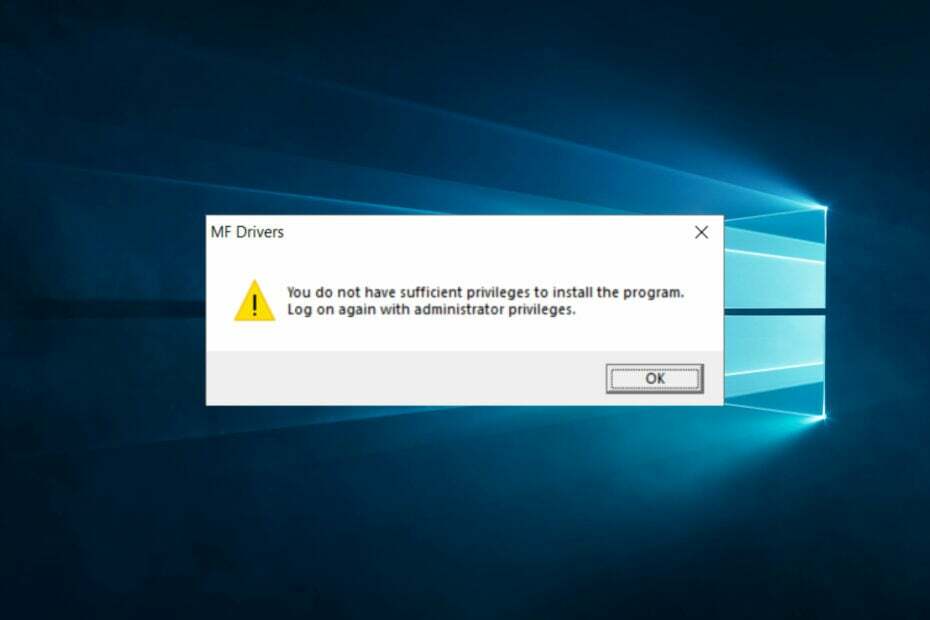
![Graafikaseadme vea loomine ebaõnnestus [GARANTEERITUD PARANDUS]](/f/7312ce71a73da21dec856bca790c90a4.jpg?width=300&height=460)
![Kerneli režiimis riistvaraga jõustatud virnakaitse on välja lülitatud [Paranda]](/f/9a3e1df9577402842ba9c57f8075424b.png?width=300&height=460)